怎样用PS合成创意梅花鹿发布时间:2019年10月24日 16:29
1.新建文档,添加一个【渐变】,选择黑白渐变。样式为【径向】,选择【反向】,调整缩放大小。

2.【Ctrl+O】打开石头.【Ctrl+T】调整大小和位置。【Shift+Alt】中心等比例缩小。继续调整位置和大小。【Ctrl+Alt+Shift+N】新建一个空白图层。【B】画笔工具。空白处点一下。然后【Ctrl+T】自由变换调整位置和不透明度。

3.打开素材,找到草地,【w】转换成快速选择工具。【V】移动。调整大小按住【Alt】将鼠标放到两个图层中间,创建【剪切蒙版】结合【Ctrl+T】调整大小和位置【B】画笔工具处理边缘。【40%】的不透明度。
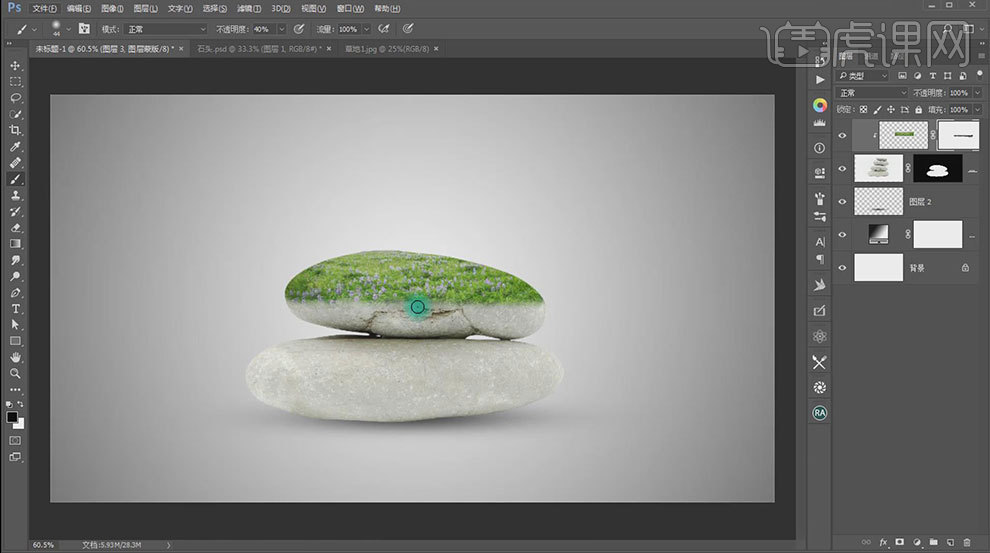
4.打开素材,找到【鹿】调整大小和位置,【画笔工具】将多余的杂色去掉。然后右键【应用图层蒙版】【E】橡皮擦,右键选择【小草】笔刷.打开素材,找到树素材,用【快速选择工具】选出树。移动到图层中。调整大小和位置。
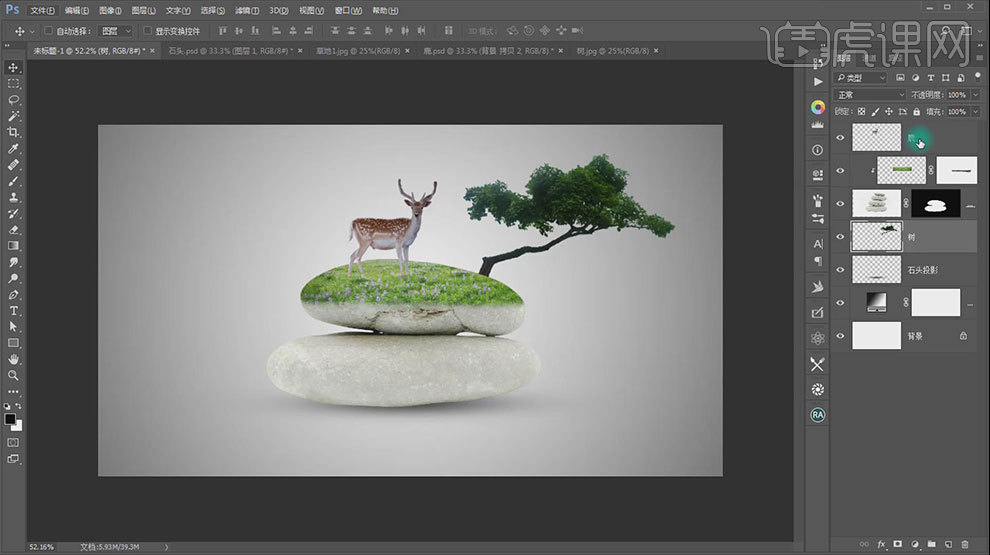
5.给鹿做投影,【Ctrl+Shift+Alt+N】新建空白图层,【B】画笔工具。空白处点一下。然后【Ctrl+T】自由变换调整位置和不透明度。打开素材【小草3】.调整合适的位置很大小,打开【小草4】调整合适的位置跟大小,并复制一份。【Ctrl+E】合并图层。

6.打开【鸟】素材,【Ctrl+Shift+Alt+N】新建空白图层,【B】画笔工具,右击载入笔刷【云】,画好后选择【V】移到下面 添加一个【蒙版】,【B】画笔工具,右键选择笔刷图像中点击一下,【Alt+鼠标左键】拖动缩小画笔,将不透明度拉到最高。
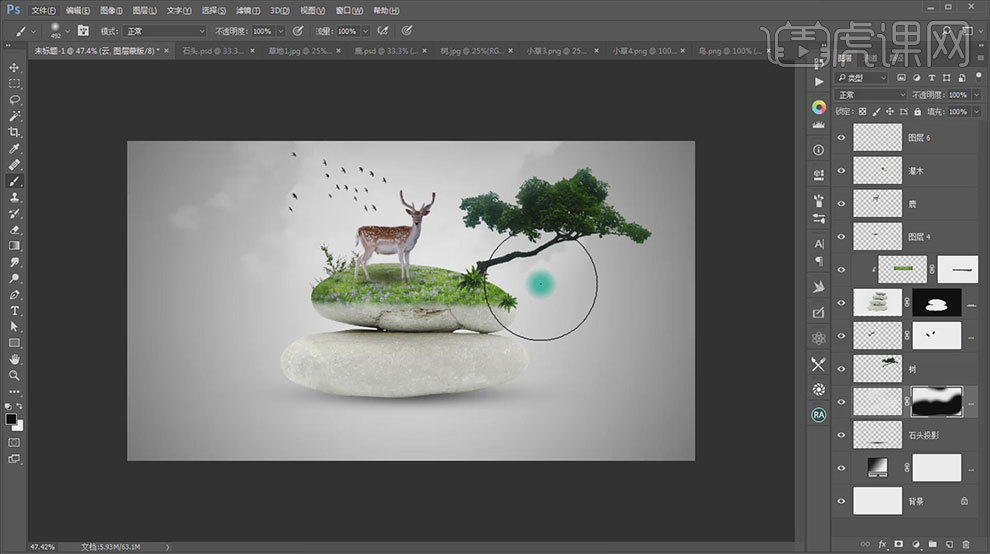
7.点击【鹿】图层,调整【自然饱和度】。并创建【剪切蒙版】,用【曲线】调整亮度,并创建剪切蒙版。
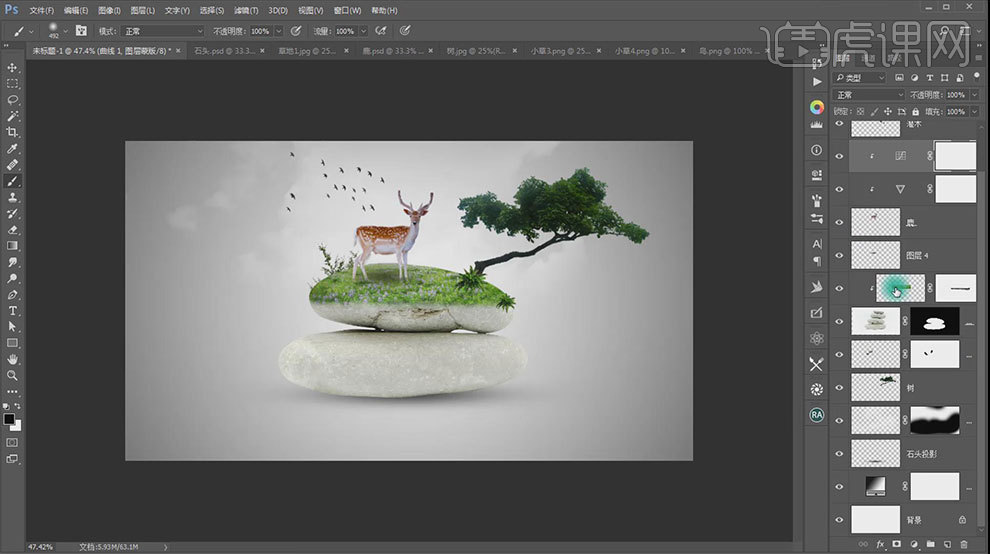
8.找到【草】素材,调整草的颜色.【ctrl+U】调整色相饱和度。并用曲线调整亮度。同样方法处理树。
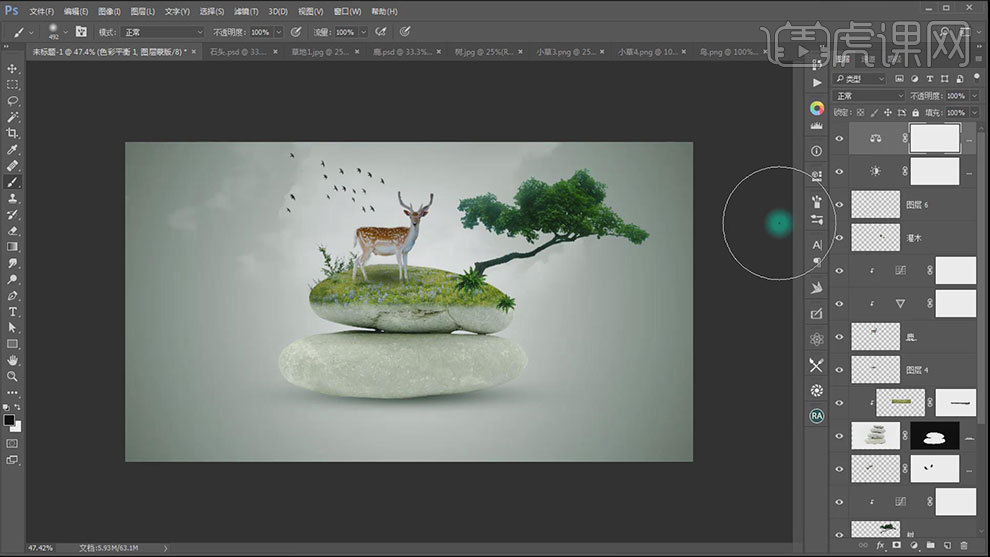
9.【Ctrl+Alt+Shift+E】盖印图层,【Ctrl+Shift+A】Camera Raw 滤镜,调整参数。
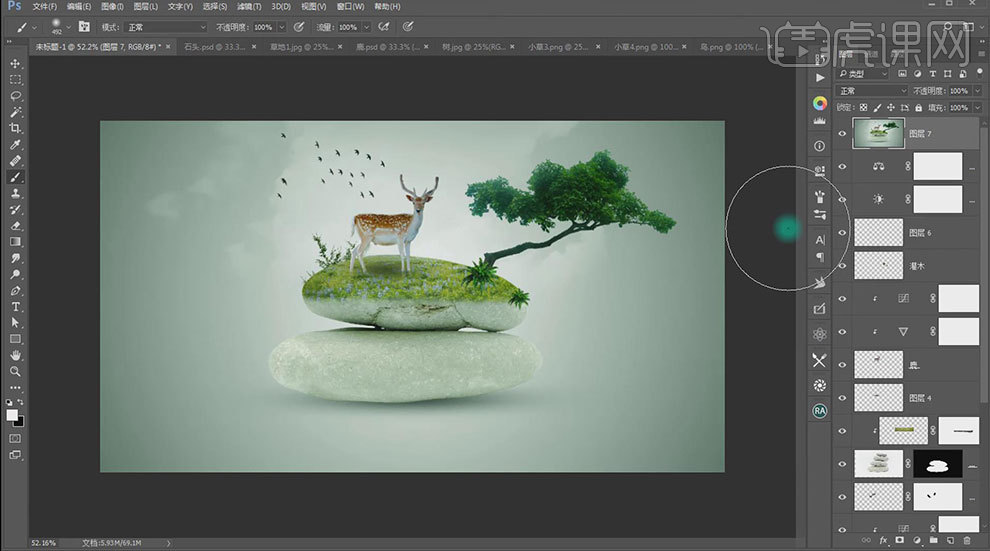
10.最终效果如图示。














